9 nejlepších způsobů, jak opravit vybíjení baterie v Mapách Google na Androidu a iPhonu
Různé / / April 24, 2023
Mapy Google jsou jednou z nejspolehlivějších aplikací pro navigaci v neznámých městech, získávání aktuálních dopravních informací v reálném čase a plánování výletů. Mapy Google jsou však také známé tím, že vybíjejí baterii vašeho telefonu. To může být frustrující, zvláště když řídíte nebo jedete a potřebujete, aby vám telefon vydržel co nejdéle.

Naštěstí existuje několik způsobů, jak tento problém vyřešit. Tento příspěvek bude od používání Map Google v tmavém režimu až po zabránění spuštění aplikace na pozadí vás provede všemi možnými řešeními k vyřešení problému s vybíjením baterie v Mapách Google v systému Android nebo iPhone.
1. Používejte Mapy Google v tmavém režimu
Když používáte aplikace v tmavém režimu, telefon potřebuje k osvětlení obrazovky relativně méně energie. Používání Map Google v tmavém režimu může pomoci šetřit baterii, zejména při navigaci a ponechání telefonu po delší dobu vzhůru.
Povolení tmavého motivu v Mapách Google:
Krok 1: Otevřete aplikaci Mapy Google. Klepněte na ikonu svého profilu v pravém horním rohu a z nabídky, která se objeví, vyberte Nastavení.


Krok 2: Klepněte na Motiv a vyberte „Vždy v tmavém motivu“. Poté klepněte na Uložit.
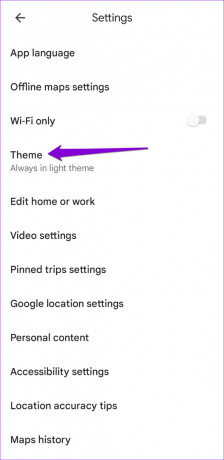

Pokud používáte Mapy Google na iPhonu, klepněte na Tmavý režim v nabídce Nastavení Map Google a vyberte Zapnuto.

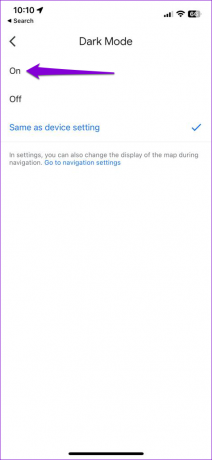
2. Změňte oprávnění k poloze na Při používání aplikace
Povolení nepřetržitého přístupu k poloze do Map Google může také způsobit rychlejší vybíjení baterie. Abyste tomu zabránili, můžete Mapám Google povolit přístup k poloze pouze během používání aplikace.
Android
Krok 1: Dlouze stiskněte ikonu aplikace Mapy Google a ve výsledné nabídce klepněte na informační ikonu „i“.

Krok 2: Když se otevře nabídka Informace o aplikaci, přejděte na Oprávnění.

Krok 3: Klepněte na Poloha a vyberte „Povolit pouze při používání aplikace“.

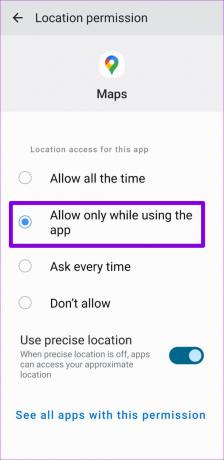
iPhone
Krok 1: Otevřete aplikaci Nastavení a přejděte dolů a klepněte na Mapy Google.

Krok 2: Klepněte na Poloha a na následující obrazovce vyberte „Při používání aplikace“.

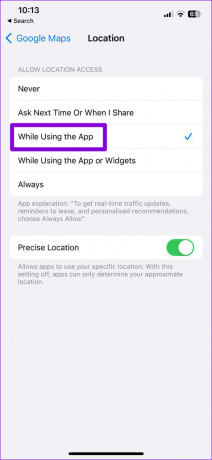
3. Omezit využití baterie a dat na pozadí pro Mapy Google (Android)
V systému Android můžete aplikacím zabránit spouštění na pozadí a využívání mobilních dat a baterie. To také pomůže snížit využití dat na vašem Androidu.
Chcete-li omezit využití baterie a mobilních dat pro Mapy Google, postupujte takto:
Krok 1: Dlouze stiskněte ikonu aplikace Mapy Google a v zobrazené nabídce klepněte na informační ikonu „i“.

Krok 2: Když se otevře obrazovka Informace o aplikaci, klepněte na Baterie a na následující obrazovce vyberte možnost Omezeno.


Krok 3: Vraťte se na stránku s informacemi o aplikaci a klepněte na Mobilní data. Poté vypněte přepínač vedle možnosti „Povolit využití dat na pozadí“.

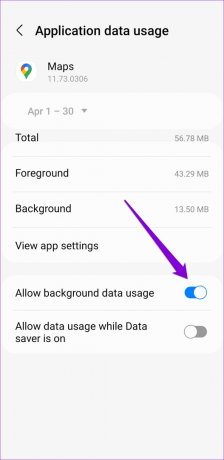
4. Zakázat aktualizaci aplikací na pozadí pro Mapy Google (iPhone)
Funkce aktualizace aplikací na pozadí v iOS umožňuje aplikacím, jako jsou Mapy Google, získávat nová data při běhu na pozadí. Tato funkce však může způsobit, že Mapy Google vybijí baterii vašeho iPhonu, i když aplikaci nepoužíváte. Zde je návod, jak jej zakázat.
Krok 1: Otevřete na svém iPhone aplikaci Nastavení a klepněte na Obecné.

Krok 2: Vyberte možnost Aktualizovat aplikaci na pozadí a vypněte přepínač vedle Map Google.

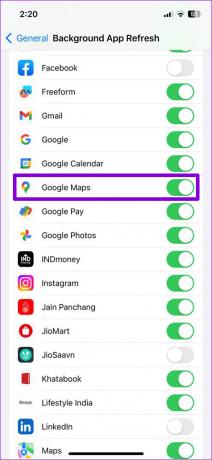
5. Odeberte widget Map Google z domovské obrazovky
Pokud použijete widget pro živou dopravu v Mapách Google k získání dopravních informací na domovské obrazovce, může se spotřeba baterie aplikace zvýšit, protože widget neustále aktualizuje. Chcete-li se tomu vyhnout, můžete z domovské obrazovky odebrat widget Mapy Google. Chcete-li to provést, dlouze stiskněte widget Mapy Google a vyberte možnost Odebrat (v systému Android) nebo Odebrat widget (v zařízení iPhone).

6. Vymazat mezipaměť aplikace Mapy Google (Android)
Jako každá jiná aplikace, i Mapy Google používají data z mezipaměti, aby fungovaly hladce, ale někdy se tato data mohou z různých důvodů poškodit nebo zastarat. Když k tomu dojde, Mapy Google se mohou chovat podivně a spotřebovávat více energie než obvykle. Můžete zkusit vymazat mezipaměť aplikace Mapy Google a zjistit, zda se tím obnoví normální stav.
Krok 1: Dlouze stiskněte ikonu aplikace Mapy Google a v nabídce, která se otevře, klepněte na informační ikonu „i“.

Krok 2: V nabídce Informace o aplikaci přejděte na Úložiště a klepněte na možnost Vymazat mezipaměť.


7. Aktualizujte aplikaci
Používání nejnovější verze Map Google vám umožňuje využívat nejnovější opravy chyb a vylepšení aplikací. Pokud je problém s vybíjením baterie v Mapách Google způsoben chybným sestavením aplikace, aktualizace na novější verzi by měla pomoci.
Mapy Google pro Android
Mapy Google pro iPhone
8. Používejte Mapy Google offline
Vybíjí Mapy Google baterii telefonu i po použití výše uvedených tipů? Možná budete chtít zvážit pomocí offline Map Google. Tímto způsobem můžete stále používat základní funkce aplikace, jako je vyhledávání adres a získávání tras, aniž byste se spoléhali na připojení k internetu. To může snížit spotřebu energie aplikace a prodloužit výdrž baterie telefonu.

9. Přepnout na Google Maps Go (Android)
Uživatelé telefonů Android mohou také vyzkoušet pomocí Google Maps Go, oříznutá verze aplikace Mapy Google, která obsahuje základní funkce. To je zvláště užitečné, pokud máte zařízení Android nízké nebo střední třídy. Vzhledem k tomu, že Google Maps Go je odlehčenou verzí aplikace Mapy Google a ke spuštění využívá méně zdrojů, může pomoci snížit vybíjení baterie v zařízení Android.
Google Maps Go pro Android
Získejte ze svého telefonu více
Použití výše uvedených řešení by mělo pomoci snížit spotřebu baterie Map Google na vašem Androidu nebo iPhonu. Pokud máte nějaké další tipy, které se vám osvědčily, podělte se o ně s námi v komentářích níže.
Naposledy aktualizováno 10. dubna 2023
Výše uvedený článek může obsahovat přidružené odkazy, které pomáhají podporovat Guiding Tech. Nemá to však vliv na naši redakční integritu. Obsah zůstává nezaujatý a autentický.
Napsáno
Pankil Shah
Pankil je povoláním stavební inženýr, který svou cestu spisovatele začal na EOTO.tech. Nedávno nastoupil do Guiding Tech jako spisovatel na volné noze, aby pokryl návody, vysvětlivky, nákupní průvodce, tipy a triky pro Android, iOS, Windows a web.



